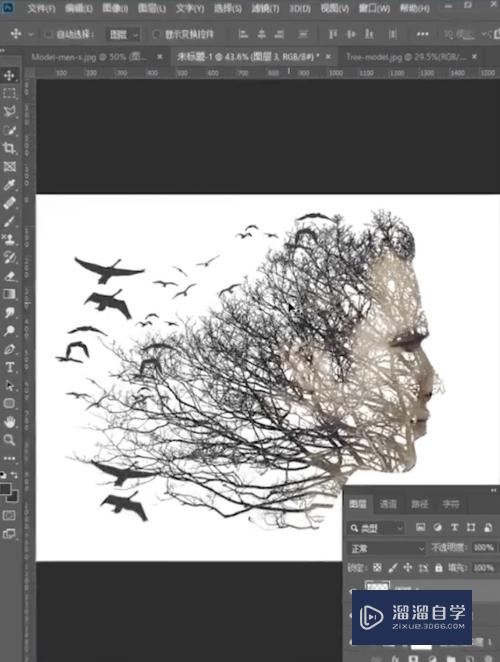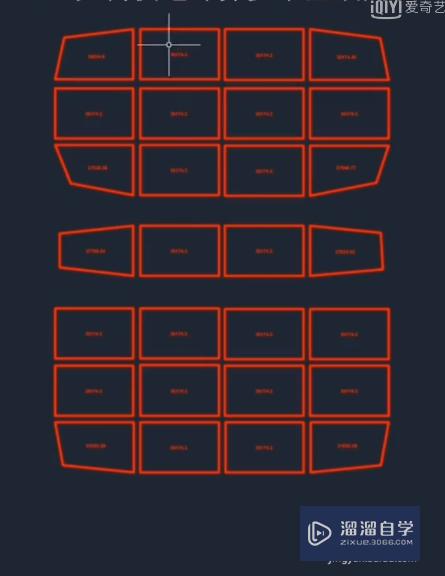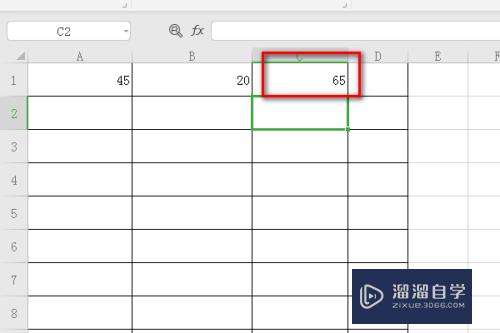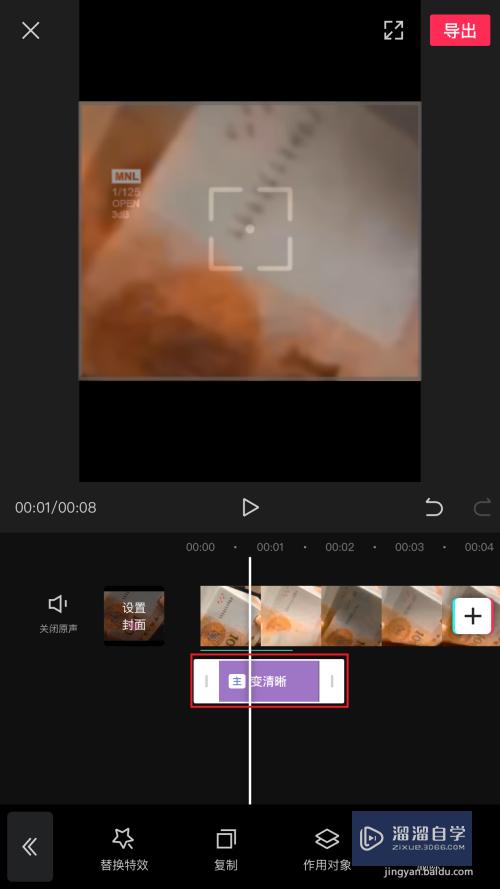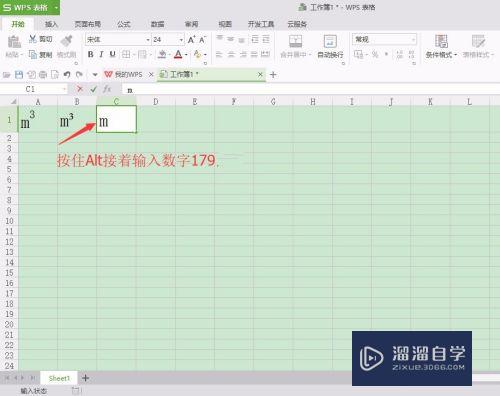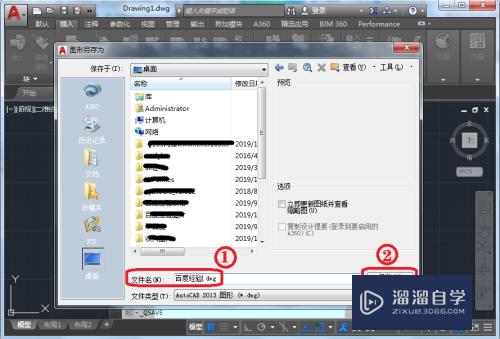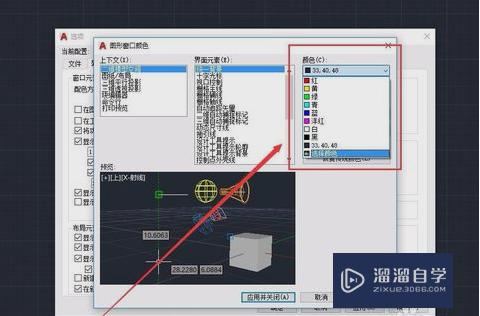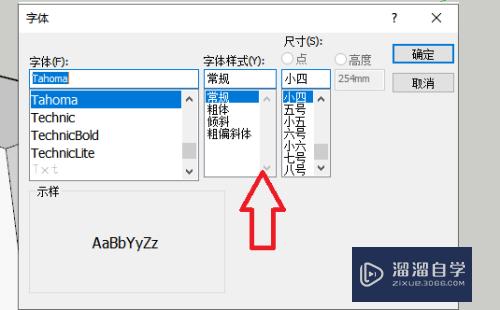Excel怎么自定义函数(excel怎么自定义函数公式)优质
在Excel可以设置自定义函数来进行运算数据。那么Excel怎么自定义函数呢。相信大家都对此问题很感兴趣。那么下面小渲就带大家一起来看看方法吧。希望本文内容能够帮助到大家。
工具/软件
硬件型号:戴尔灵越15
系统版本:Windows7
所需软件:Excel2013
方法/步骤
第1步
首先打开EXCEL表格
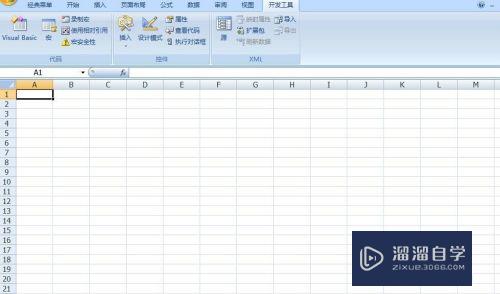
第2步
然后点击开发工具。选择Visual Basic。
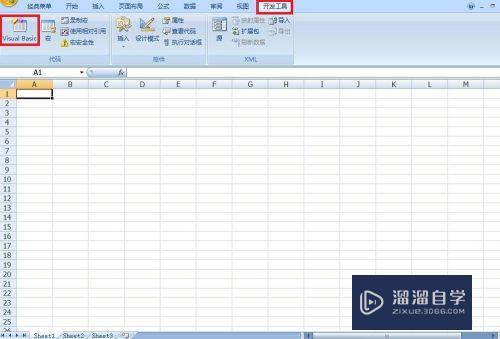
第3步
右击VBAPorject选择插入。再点击模块。
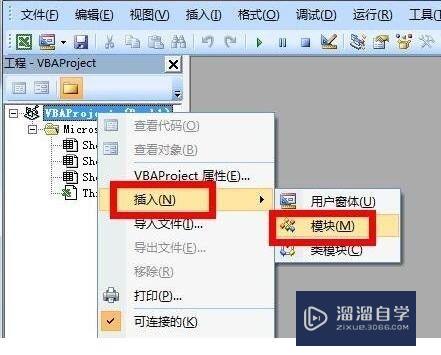
第4步
在窗口输入
Function 三项合并计算(a, b, c)
三项合并计算 = (a / b + c)
End Function
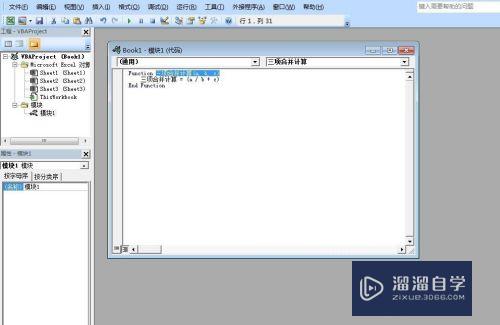
第5步
然后在EXCEL单元格中输入=三项合并计算(8, 9, 3)
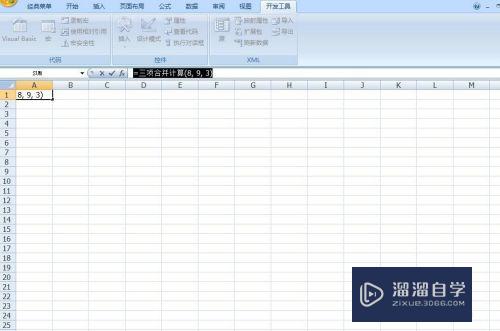
第6步
接着回车就会计算出结果

以上关于“Excel怎么自定义函数(excel怎么自定义函数公式)”的内容小渲今天就介绍到这里。希望这篇文章能够帮助到小伙伴们解决问题。如果觉得教程不详细的话。可以在本站搜索相关的教程学习哦!
更多精选教程文章推荐
以上是由资深渲染大师 小渲 整理编辑的,如果觉得对你有帮助,可以收藏或分享给身边的人
本文标题:Excel怎么自定义函数(excel怎么自定义函数公式)
本文地址:http://www.hszkedu.com/65577.html ,转载请注明来源:云渲染教程网
友情提示:本站内容均为网友发布,并不代表本站立场,如果本站的信息无意侵犯了您的版权,请联系我们及时处理,分享目的仅供大家学习与参考,不代表云渲染农场的立场!
本文地址:http://www.hszkedu.com/65577.html ,转载请注明来源:云渲染教程网
友情提示:本站内容均为网友发布,并不代表本站立场,如果本站的信息无意侵犯了您的版权,请联系我们及时处理,分享目的仅供大家学习与参考,不代表云渲染农场的立场!